Microsoft Dataverse for Teams ortamı hakkında
Eylül 2020'de Microsoft Dataverse for Teams kullanıma sunulan, kullanıcıların kullanarak özel uygulamalar, botlar ve akışlar Microsoft Teams Microsoft Teams Power Apps oluşturmasına olanak tanıyan yerleşik, az kodlu bir veri platformudur. Microsoft Copilot Studio Power Automate Microsoft Dataverse üzerinde geliştirilen Dataverse for Teams, ilişkisel veri depolama, zengin veri türleri, kuruluş düzeyinde idare ve Microsoft Teams uygulama mağazasına tek tıklamayla çözüm dağıtımı sağlar. Daha fazla bilgi: Dataverse for Teams'e genel bakış
İlk kez Microsoft Teams içinde bir uygulama veya bot oluşturduğunuzda ya da uygulama kataloğundan ilk kez Power Apps kullanılarak oluşturulan bir uygulama yüklediğinizde, seçili takım için Dataverse for Teams ortamı otomatik olarak oluşturulur. Dataverse for Teams ortamı, takımlara özel verileri, uygulamaları ve akışları depolamak, yönetmek ve paylaşmak için kullanılır. Her takımın bir ortamı olabilir ve bir takım içinde Power Apps kullanılarak oluşturulan uygulama ile oluşturulan tüm veriler, uygulamalar, botlar ve akışlar o takımın Dataverse for Teams veritabanından kullanılabilir.
Dataverse for Teams ortamını, ortamlar listesindeki Tür sütununu kullanarak Power Platform yönetim merkezinde tanımlayabilirsiniz.
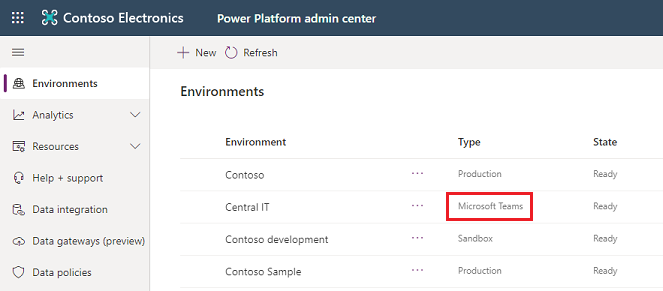
Lisanslama ve kısıtlamalar
Teams'de Microsoft Power Platform uygulamalarına erişim hakkında aşağıdakilere dikkat edin:
Dataverse for Teams, EDU A1 ve SUB SKU'lar için planlar hariç olmak üzere, Microsoft Power Platform ve Microsoft Teams özellikleriyle Microsoft 365 aboneliklerinin bir parçası olarak kullanılabilir olur.
Deneme sürümünüz veya tek başına Power Apps lisansınız varsa Microsoft Teams'de oluşturulan ve Dataverse for Teams kullanan uygulamalara Microsoft Teams dışındaki bir web tarayıcısından erişilebilir. Bununla birlikte, aşağıdakilere dikkat etmeniz gerekir:
- Teams'de oluşturulan uygulamalar, make.powerapps.com adresinde veya Power Apps mobil uygulamasındaki uygulamalar listesinde gösterilmez. Bu uygulamaları çalıştırmanın tek yolu, Web sitesine git seçeneğini veya Power Apps mobil uygulamasında Tarayıcıda aç seçeneğini kullanarak uygulamaları Teams'den web tarayıcısında başlatmaktır.
- Teams dışında çalıştırdığınızda Teams tümleştirme nesnesinin değerleri kullanılamaz.
Dataverse API'si erişimi de içeren tüm tek başına Power Apps veya Power Automate kullanımları için Dataverse for Teams ortamının Dataverse'e yükseltilmesi gerekir.
Takımlar, Dataverse for Teams veritabanındaki uygulamalara, botlara, akışlara ve verilere erişebilen konukları takımlarına davet edebilir. Ancak, uygulama yüklemelerine, oluşturmalarına veya düzenlemelerine izin verilmez. Yalnızca takımlarındaki uygulamaları bulup çalıştırabilirler.
Dataverse for Teams'e doğrudan API erişimi sağlanmaz ve yalnızca Microsoft Teams istemcisine eklenmiş olan uygulamalar, botlar ve akışlar Dataverse for Teams çalışma zamanına erişebilecektir.
Daha fazla bilgi için: Dataverse for Teams lisanslama SSS
Ortam yaşam döngüsü
Bu bölümde Dataverse for Teams ortamlarında izin verilecek temel yaşam döngüsü işlemlerinin özeti sağlanmaktadır.
Not
Dataverse for Teams ortamı adı, takım adıyla aynıdır. Power Platform yönetim merkezindeki ortam listesine, yalnızca Dataverse for Teams ortamlarını gösterecek şekilde filtre uygulayabilirsiniz.
| İşlemler | Özellik açıklaması | GA'da mevcuttur |
|---|---|---|
| Yedekleme | Otomatik yedeklemeler ve etiketli yedeklemeler alınabilir. Yöneticiler bunları Power Platform yönetim merkezinde görüntüleyebilir. Yedeklemeler en fazla 7 gün kullanılabilir. | Evet |
| Geri Yükleme | Teams ortamlarında yalnızca kendi kendine geri yükleme desteklenir. Yalnızca zaman içinde aynı ortama yapılan nokta geri yüklemeleri mümkün olur. Not: Ortam yükseltildiyse, zaman içindeki geri yükleme işlemi yalnızca yükseltilme anından itibaren kullanılabilir olur. | Evet |
| Kopya | Dataverse for Teams ortamlarında varsayılan olarak bulunmaz. | Hayır |
| Oluştur | Yalnızca Microsoft Teams üzerinden. Not: Bu Dataverse for Teams ortamlar oluşturulduğu Microsoft Teams ekibe yönelik bire bir eşleşeme ile sınırlanacaktır ve ekibinizle ilişkili Microsoft 365 gruba bağlanır . | Hayır |
| Silme | Ortam, takım sahibi tarafından silinebilir. Ortamın oluşturulduğu takım da silinirse ortam otomatik olarak silinir. | Evet |
| Sıfırla | Dataverse for Teams ortamlarında varsayılan olarak bulunmaz. | Hayır |
| Yükseltme | Ortamdaki tüm Dataverse hizmetlerinin işlevselliğini açar. | Evet |
Ortamın ömrü, içinde oluşturulduğu takıma bağlıdır. Bir ortamı Dataverse'e yükseltirseniz, ortam Microsoft Teams dışındaki uygulamalar tarafından kullanılabileceğinden 1:1 eşleme garanti edilmez. Yükseltilen ortam, Power Apps lisansı ve ortamın yapılandırmasıyla ilişkili yaşam döngüsü kurallarına bağlıdır.
Kopyala ve Sıfırla işlemleri gibi bazı işlemler varsayılan olarak engellenir. Bu yeteneğe gereksinim duyduğunuz senaryolarda, Dataverse veritabanı içeren bir ortam kullanın. Ayrıntılı bilgi için önceki tabloya başvurun.
Önemli
Ortamda yükseltme işlemi gerçekleştirilene kadar Dataverse for Teams ortamlarının türlerinin değiştirilmesine izin verilmez. Yükseltme tamamlandıktan sonra Dataverse for Teams ortamı, Dataverse içindeki tüm özelliklere sahip olur.
Takım silinirse oluşturulan Dataverse for Teams ortamı da silinir. Dataverse for Teams ortamı, takım sahibi tarafından takımın içinden silinebilir. Yanlışlıkla silme işlemi olmamasını sağlamak için silme işleminin tamamlanmasına izin vermeden önce bir uyarı verilir.
Dataverse for Teams ortamlarına kullanıcı erişimi
Uygulamalar, botlar ve verilerin geliştirilmesi ve kullanımı konusunda iş birliği sağlayabilecek Dataverse for Teams gibi ortamlarda, hizmet içinde farklı rol türlerine erişimin nasıl verildiğini anlamak önemlidir.
Bu bölümde, Dataverse for Teams ortamlarına ve kaynaklarına kullanıcı erişimi özetlenmektedir.
Kavramsal model
Microsoft Teams uygulamasındaki her takım, bir Microsoft 365 gruba bire bir bağlanır.
Microsoft 365 Gruplar iki kullanıcı üyeliği türünü destekler: sahipler ve Üyeler. Üyeler, müşterinin kendi kiracısı veya bir konuk kiracının kullanıcıları olabilir. Bir takımda yapılan tüm Kullanıcı Yönetimi (ekleme, kaldırma, Kullanıcı türü değişikliği) Microsoft 365 gruba yansıtılır ve bunun tersi de yapılır.
Dataverse for Teams ortamına ve kaynaklarına (uygulamalar, veriler) erişim, takımdaki kullanıcılarla sınırlandırılır. Bir takıma bağlanan Microsoft 365 Grup, o grubun kullanıcılarına otomatik olarak erişimi kısıtlayarak Dataverse for Teams ortamla ilişkilendirilir. Ortam Dataverse'e yükseltilene kadar bu Dataverse for Teams ortamıyla Microsoft 365 Grup ilişkilendirmesi düzenlenebilir olmaz.
Kullanıcıları Dataverse veritabanına sahip bir ortama ekleme ve Dataverse for Teams ortamlarına ekleme modellerinde farklılık vardır. Aşağıdaki tabloda farklılıklar açıklanmıştır.
| Özellik | Dataverse for Teams | Dataverse |
|---|---|---|
| Ortamla ilişkilendirilen Microsoft 365 gruptaki tüm kullanıcıların otomatik olarak eklenmesi | Hayır | Evet |
| Kullanıcıları ortamdaki bir kaynağa ilk erişimlerinde anlık olarak ekleme | Evet | Evet |
| İsteğe bağlı kullanıcı ekleme (Kullanıcıları ortama ekle bölümüne bakın) | Evet | Evet |
Rol atamaları
| Kişilik | Veri Akışı Açıklaması | Güvenlik rolü otomatik atandı |
|---|---|---|
| Takımların sahibi | Sahipler, takımdaki takım üyeliğini ve ayarları yönetebilir. Dataverse for Teams ortamın uygulamalarına, kaynaklarına ve verilerine tam erişimleri vardır. Power Platform yönetim merkezi aracılığıyla yedekleme ve geri yükleme gibi ortam bakımı görevlerini yapabilirler. | Sistem Yöneticisi |
| Teams üyesi | Üyeler Dataverse for Teams ortamının kaynaklarını görüntüleyebilir, tüm uygulamaları ve kaynakları çalıştırabilir ve kendi kaynaklarını oluşturabilir ya da güncelleştirebilir. Tüm verilere tam erişimleri vardır. | Teams Üyesi |
| Takım konuğu | Konuklar, iş ortağı veya müşteri gibi bir takım sahibinin davet ettiği, kiracı dışındaki kişilerdir. Takımdaki tüm kaynakları görüntüleyebilir ve çalıştırabilirler. Varsayılan olarak konukların, oluşturdukları kayıtlara tam erişimleri vardır ve başka kullanıcıların kayıtlarına erişimleri yoktur. | Teams Konuğu |
| Genel yönetici/Power Platform yöneticisi | Bunlar, kiracının ortamlarının durumunu ve bakımını yapan kiracı düzeyinde yöneticilerdir. Takımın sahibi veya üyesi olmaları gerekmez ancak kiracı düzeyinde yönetici ayrıcalıklarıyla, tüm Dataverse for Teams ortamları için yedekleme ve geri yükleme gibi ortam bakımı görevlerini gerçekleştirebilirler. Dataverse'e benzer şekilde, bu kiracı düzeyindeki yöneticiler Dataverse for Teams ortamlarına Okuma-Yazma erişimi moduyla Sistem Yöneticisi ayrıcalıklarına sahip olacaktır. | Sistem Yöneticisi |
| Dynamics 365 yöneticisi | Ortamın sistem durumunu ve bakımını yönetmek için Sistem Yöneticisi Microsoft 365 düzeyinde ayrıcalıklara sahip olmak için bu yöneticilerin ekibin sahibi veya üyesi olması gerekir (çünkü her ekip bir Dataverse for Teams gruba bağlıdır ve Microsoft 365 ortam her zaman bu–gruba erişim için kısıtlanır). | Takımda sahip rolündeyse Sistem Yöneticisi; takımda üye rolündeyse Sistem Yöneticisi ve Teams Üyesi. Takımda sahip veya üye değillerse erişim sağlayamazlar. |
| Erişimi olan iş arkadaşları | Erişimi olan iş arkadaşları, takımda olmayan fakat takımda uygulama çalıştırmak için davet edilmiş olan kiracıdaki kişilerdir. Varsayılan olarak, erişimi olan iş arkadaşlarının verilere erişimi yoktur. Veri erişim hakları, çalıştırmaları gereken uygulamaya veya kaynaklara dayalı olarak verilebilir. Not: Erişimi olan bir iş arkadaşınız ekipte uygulama çalıştırmak için davet edildiğinde, takımın Dataverse for Teams ortamıyla Microsoft 365 grup ilişkilendirmesi, iş arkadaşına erişim ile uygulama erişimine izin vermek için otomatik olarak kaldırılır. | Temel Kullanıcı |
Not
Kayıt paylaşımı desteklenmiyor Dataverse for Teams. Bir kaydı başka bir kullanıcı veya takımla paylaşamazsınız.
Dataverse for Teams ortam ayarları ve eylemler
Bir Dataverse for Teams ortamının ayarlarını değiştirmek için Ortamlar> [Dataverse for Teams ortamı seçin] >Ayarlar bölümüne gidin.
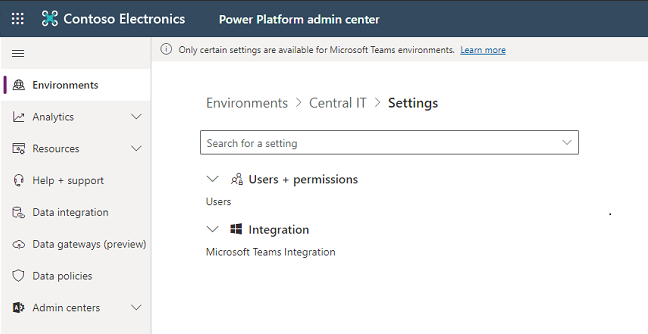
Kullanıcılar ve izinler
Bir ortamda Dataverse for Teams ortamı uygulamalarına, botlarına ve verilerine erişim sağlayabilecek kullanıcıları belirtebilirsiniz.
Power Platform yönetim merkezinde, sol panelden Ortamlar'ı seçip bir Dataverse for Teams ortamı belirleyin.
Ayarlar'ı seçin.
Kullanıcılar + izinler'i seçin ve sonra Kullanıcılar'ı seçin.
Dataverse for Teams ortamının üyesi olan etkin ve devre dışı bırakılmış kullanıcıların bir listesini görürsünüz. Tanılamayı çalıştırmak ve erişim ayrıntılarını ve durumlarını görüntülemek için listeden bir kullanıcı seçebilirsiniz.
Seçili Dataverse for Teams ortamına kiracı kullanıcısı eklemek için + Kullanıcı ekle'yi seçin.
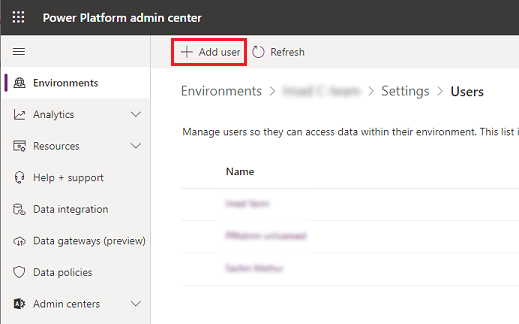
Kullanıcıyı Dataverse for Teams ortamına eklemek için kullanıcı erişimi gereksinimlerini karşılayan bir kullanıcı adı veya e-posta adresi girin ve ardından Ekle'yi seçin.
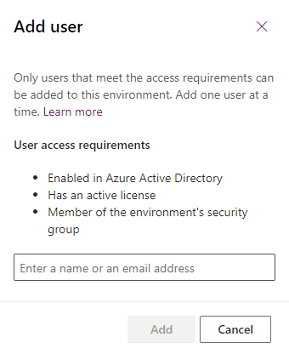
Listede eklenen kullanıcıyı görmek için Yenile'yi seçin.
Dataverse for Teams ortamını silme
Dataverse for Teams ortamını silmek için ortamlar listesinden seçin ve sonra Sil'i seçin.
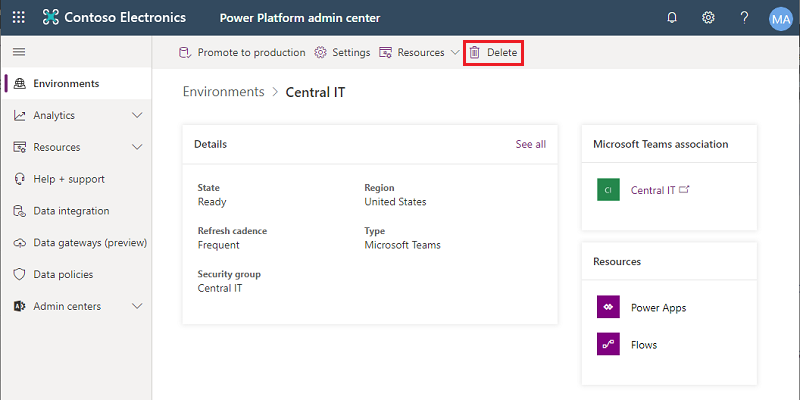
Dataverse for Teams ortamını üretime yükseltme
Üretime yükselt'i seçin. Daha fazla bilgi: Yükseltme işlemi
Kapasite sınırları
Dataverse for Teams ortamlarının kapasite tüketimi kiracının kapasite limitlerine dahil edilmez. Bunun yerine, Dataverse for Teams ortamları için kiracının Microsoft Power Platform Dataverse kapasite havuzundan ayrı olacak bir kapasite havuzu sağlarız. Kapasite bu iki havuz arasında devredilemez.
Ortamlarda Dataverse for Teams ortam başına sınırlar: Her Dataverse for Teams ortam, 2 GB birleşik veritabanı ve dosya depolama alanı sağlar ve bu miktarın bir kısmı sistem kullanımı için ayrılmıştır. Bir kiracıdaki her Dataverse for Teams ortamının tüketimini görmek için Power Platform yönetici merkezine (https://aka.ms/ppac), ardından Kaynaklar>Kapasite>Microsoft Teams Kapasitesi bölümüne gidin.
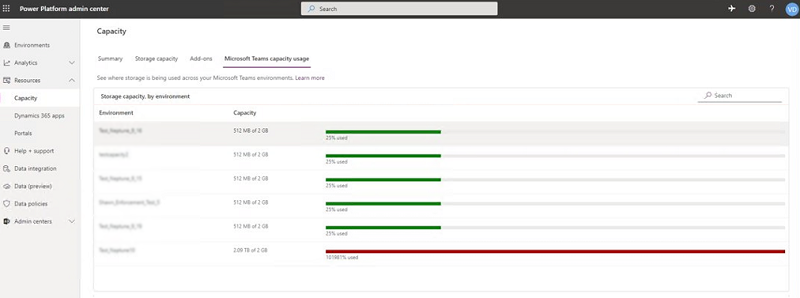
Ortamlarda Dataverse for Teams kiracı genelinde sınırlar: Her kiracı, aşağıdaki tabloda tanımlanan ortamlarla Dataverse for Teams ilgili sınırlara da sahip olacaktır.
| Birim | Hizmet limiti |
|---|---|
| Dataverse for Teams ortam | 5 ortam, + uygun her 20 Microsoft 365 Kullanıcı Lisansı için 1 ek ortam. Daha fazla kurulum gerektiğinde, kullanılmayan ortamları silebilir veya ortamları Dataverse'e yükseltebilirsiniz. 200.000'den fazla uygun Microsoft 365 lisansı bulunan müşterilerin Microsoft temsilcisiyle iletişim kurması gerekir. |
| Kiracı başına maksimum Dataverse for Teams ortamı depolama alanı | Dataverse for Teams ortamları × 2 GB (maksimum 19,5 TB'ye kadar). 2 GB'lık depolama alanı sınırı daha fazla genişletilemez. Daha fazla depolama alanı gerekirse ortamları Dataverse'e yükseltebilirsiniz. |
| API çağrıları için maksimum Dataverse for Teams ortamı | Microsoft Power Platform'daki API istekleri, kullanıcıların çeşitli ürünlerde yaptığı çeşitli eylemlerden oluşur. API çağrıları ve kullanılabilir kullanıcı başına limitler hakkında daha fazla bilgi için Microsoft Power Platform istek haklarına gidin. |
Zorlama
Müşteriler ortam düzeyinde veya kiracı genelindeki Microsoft Teams limitlerine yaklaşıyorsa ve bu sınırı aşarsa aşağıdakiler uygulanır:
Ortam düzeyinde zorlama eylemleri
Bir takımdaki Dataverse for Teams ortamı 2 GB kapasite limitine yaklaştığında veya ulaştığında aşağıdaki işlemler yapılacaktır:
- Limitin yüzde 80'ine ulaşıldığında Microsoft Teams kullanıcıları, Microsoft Teams geliştirici deneyiminde kapasite limitine ulaşılmak üzere olduğunu bildiren bir ileti görür. Bu noktada, müşterilerin depolama alanı kullanımını azaltmaları veya diğer seçenekler için yöneticilerine başvurmaları tavsiye edilir.
- Limitin yüzde 100'üne ulaşıldığında, mevcut uygulamalar, sohbet botları ve akışlar çalışmaya devam eder ve mevcut uygulamalar güncelleştirilebilir. Ancak, kapasite limitine ulaşmış olmanın bir sonucu olarak yeni uygulamalar, botlar, akışlar ve tablolar oluşturulamaz veya yüklenemez.
Kiracı düzeyinde zorlama
Bir kiracı daha önce açıklanan kiracı genelindeki Microsoft Teams limitlerine yaklaştığında veya ulaştığında aşağıdaki işlemler uygulanır:
- Sınırın yüzde 80'inde kapasite sınırına ulaşmakta olan bir bildirim kiracı yöneticisine gönderilir (Microsoft 365 genel yönetim, Power Platform yönetici, Dynamics 365 Yöneticisi). Yöneticiye, depolama kullanımını azaltması veya bazı Dataverse for Teams ortamlarını yükseltmesi önerilir.
- Limitin yüzde 100'ünde, yeni Dataverse for Teams ortamlarının oluşturulması engellenecek. Yeni bir Dataverse for Teams ortamı oluşturmaya çalışan kullanıcılardan, kapasite limitine ulaşılması nedeniyle kiracı yöneticisiyle iletişime geçmeleri istenir. Ayrıca, yeni uygulamalar, sohbet botları, akışlar ve tabloların mevcut Dataverse for Teams ortamında oluşturulmasına veya yüklenmesine izin verilmez.
Ortam düzeyinde zorlama için belirtildiği gibi, mevcut uygulamalar beklendiği gibi çalışmaya devam edebilecektir.
Yükseltme işlemi
Dataverse for Teams ortamını yükseltmek için üst düzey akış ve iş kuralları aşağıdaki gibidir.
Kiracı yöneticisinin Dataverse for Teams ortamını Dataverse veritabanı ortamına yükseltmesine izin verilir. Tipik bir akış aşağıdaki gibidir:
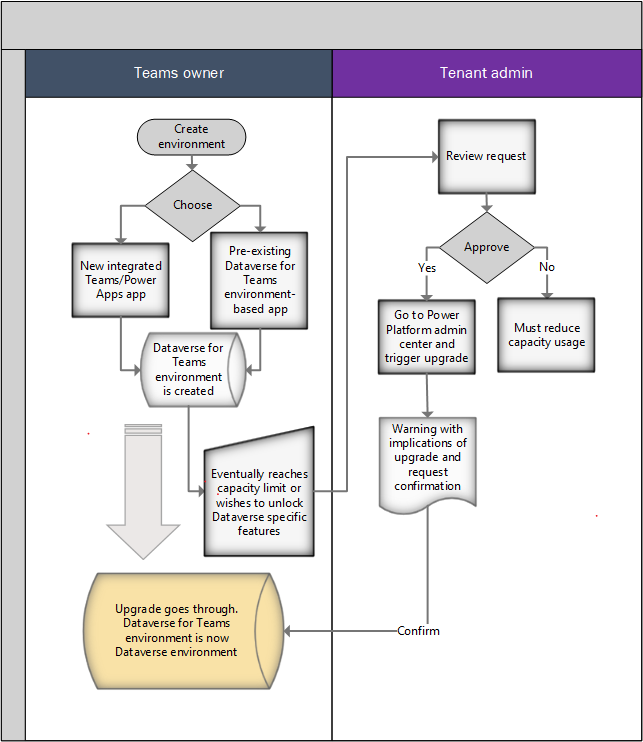
Bir takım içinde, Microsoft Teams kullanıcısı Microsoft Teams'te yeni tümleşik Power Apps kullanılarak oluşturulan uygulama oluşturma deneyimini kullanarak veya mevcut Dataverse for Teams ortamı tabanlı bir uygulamayı yükleyerek bir uygulama oluşturmayı seçer. Bu noktada, bu takım için bir Dataverse for Teams ortamı sağlanır.
Zaman içinde, Dataverse for Teams ortamında depolanan veriler büyüyecek ve sonunda bu ortamların sahip olduğu kapasite limitine (2 GB) ulaşacaktır. Bu noktada, mevcut uygulamalar çalışmaya devam eder, ancak yeni uygulamaların oluşturulmasına veya yüklenmesine izin verilmez. Müşteriler, Dataverse for Teams ortamlarını Dataverse'e yükseltmek ve daha fazla kapasite elde etmek için kiracı yöneticisiyle iletişime geçmeye yönlendirilecektir. Alternatif olarak, bir Microsoft Teams kullanıcısı, Dataverse'te belirli bir özelliği kullanmak istediği için yöneticinin ortamı yükseltmesini isteyebilir.
Yöneticiler, Microsoft Teams kullanıcısının isteğini inceleyecek ve ortamı Microsoft Teams'den Dataverse'e yükseltme kararını alacaktır. Bu noktada, yönetici yükseltmeyi yürütmek için Power Platform yönetici merkezi ortamları görünümüne gider.
Not
Yükseltmeyi başarıyla gerçekleştirmek için, kiracının ortamın yükseltilmekte olan Dataverse for Teams ortamının boyutu kadar kullanılabilir kapasiteye sahip olması gerekir. Yükseltmeden sonra, yükseltilen Dataverse for Teams ortamının tüketilen kapasitesi kiracının kapasitesine dahil edilmeye başlanacaktır. Kiracı yeterli kapasiteye sahip değilken Dataverse for Teams ortamını yükseltme girişiminde bulunulması durumunda, yükseltme işlemi engellenir ve bir hata iletisi görüntülenir.
Yöneticilere, yükseltmenin sonuçlarıyla ilgili bir mesaj verilir ve eylemi onaylamaları istenir.
Yönetici onaylarsa yükseltme devam eder. Yükseltme ilerledikçe operasyon çeşitli durumlardan geçerek çeşitli bildirimler sağlanacaktır.
Yükseltmeden sonra yeni yükseltilen ortam için aşağıdakiler geçerlidir:
- Uygulamaları ve akışları bulmak ve düzenlemek için uygulama geliştiricilerin Power Apps portalına gitmesi gerekir.
- Yükseltilen ortamın yaşam döngüsü artık o takımın yaşam döngüsüne bağlı olmayacaktır. Takım silinirse yükseltilen ortam kalır.
- Ortamda çalışan tüm uygulamaların erişim için Microsoft Power Platform (Power Apps, Power Automate) lisanslarının olması gerekir.
- Uygulamalar, Microsoft Teams içinde ve dışında çalışabilir.
- Mevcut tüm uygulamalar yükseltilen ortamla (Dataverse) ilişkilendirilir ve genişletilmiş tablo kümesinden yararlanabilir.
- Yükseltilen ortam kapasitesi kiracının Dataverse kapasitesinden düşmeye başlar.
- Microsoft 365 Gruplar ilişkilendirmesi düzenlenebilir hale gelir.
- Takım sahiplerine ortamlarında Sistem Yöneticisi rolleri atanır ve Power Platform yönetim merkezini kullanarak ortama erişebilirler.
- Önceki takıma yeni bir Microsoft Teams Şablonu uygulaması eklemek, takım için yeni bir Dataverse for Teams ortamı oluşturmaz.
Dataverse for Teams uygulamasını yönetme özelliği
Yeni Power Apps ve Microsoft Copilot Studio uygulamalarla uygulama veya bot oluşturma özelliği varsayılan olarak 'ta Microsoft Teams etkindir. Yöneticiler, Microsoft Teams'deki Microsoft Teams uygulamaları izin ilkelerini kullanarak bu uygulamaları belirli kullanıcılar için etkinleştirebilir veya devre dışı bırakabilir.
Yönetim merkezinizde Microsoft Teams , belirli kullanıcılar için bu yeni özellikleri etkinleştirmek veya devre dışı bırakmak için Microsoft Uygulamaları Power Apps altında Microsoft Copilot Studio bulunan uygulamaları kullanabilirsiniz . Daha fazla bilgi: Uygulama izni ilkelerini yönetme Microsoft Teams
ve Power Apps ile Microsoft Copilot Studiouygulama veya bot oluşturma deneyimine ek olarak, kullanıcılar uygulamaları (ve ilişkili Microsoft Teams ortamları) başlatmak için Dataverse for Teams örnek uygulamaları kullanabilir. Kullanılabilir örnek uygulamalar burada listelenir. Microsoft Teams uygulamaları izin ilkelerini kullanarak bu uygulamaları belirli kullanıcılar için etkinleştirebilir veya devre dışı bırakabilirsiniz. Örneğin, Microsoft Teams yönetim merkezindeki Microsoft Uygulamaları bölümünün uygulama izinleri ilkelerinde Çalışanların Fikirleri, İnceleme ve Sorun Bildirme örnek uygulamaları bulunur.
Power Apps kullanılarak oluşturulan uygulama devre dışı bırakıldığında kullanıcıların Power Apps kullanılarak oluşturulan uygulamayla Microsoft Teams kanallarına sabitlediğiniz bağımsız uygulamalara erişemeyeceğini unutmayın. Power Apps oluşturucu deneyimi belirli kullanıcılar için kapatıldıktan sonra bile söz konusu kullanıcıların Microsoft Teams deneyiminde bağımsız uygulamaları kullanmaya devam edebilmesi için yeni İş arkadaşlarınız tarafından oluşturulanlar katalog giriş noktasından yararlanabilir ve bağımsız uygulamaları Microsoft Teams kanallarına veya kullanıcının kişisel kapsamına sabitleyebilirsiniz. Bu eylemin yalnızca bir kez gerçekleştirilmesi gerekir: Eylem, takım üyelerinin tüm üyelerinin yaşadığı deneyimi güncelleştirir ve zaten erişebildikleri mevcut uygulamaları kullanmalarına izin verir. Kiracınızdaki herhangi bir kullanıcı için Power Apps'i devre dışı bırakmayı seçerseniz kullanıcılara daha önce Microsoft Teams kanallarında kullandıkları bağımsız uygulamaları geri yüklemek için İş arkadaşları tarafından oluşturulanlar kataloğundan yararlanmalarını önermenizi tavsiye ederiz. Bu giriş noktası ve ilgili denetimler hakkında daha fazla bilgi için Microsoft Teams yönetim merkezinde Microsoft Power Platform uygulamalarını yönetme makalesine gidin.
İş arkadaşlarınız tarafından oluşturulanlar kataloğu kasıtlı olarak Herkesle Paylaşılan uygulamaları filtreler. Bu uygulamalar, Microsoft Teams'daki Özel bir uygulama yükleyin özelliğinden yararlanılarak Microsoft Teams uygulaması kataloğuna eklenebilir. Daha fazla bilgi: Bir uygulama paketi yükleyerek özel uygulama yayımlama
Not
Teams'de ve Power Apps öğesinin Microsoft Copilot Studio devre dışı bırakılması, kullanıcıların yeni uygulamalar ve botlar oluşturmasını engeller, ancak ortamların Dataverse for Teams oluşturulmasını engellemez. Birini takıma eklediğiniz takdirde, Dataverse for Teams ortamını oluşturacak başka uygulamalar (Denetim, Çalışanların Fikirleri ve Sorun bildirme) bulunur. Dataverse for Teams ortamlarının bu uygulamalarla oluşturulmasını önlemek için bu uygulamaların engellenmesi gerekir.
Veri kaybı önleme ve kiracı yalıtımı gibi Microsoft Power Platform veri yönetimi ilkeleri, diğer ortam türlerine benzer şekilde Microsoft Teams ve Dataverse for Teams ortamları için geçerlidir.
Tüm Dataverse for Teams ortamlarına veri ilkesi uygulama
Microsoft, bir kiracı içindeki tüm Teams ortamlarına bir veri ilkesi uygulayan ve Teams içinde az kodlu ve kod içermeyen çözümler oluşturma becerinizi engellemeden kuruluşunuzun verilerini daha iyi denetlemenizi sağlayan bir çözüm sunmaktadır.
DLP ilkesi uygulamak için şu adımları izleyin:
Teams ortamlarınıza uygulanmasını istediğiniz ilkeyi seçin veya oluşturun. Bu ilkenin belirli ortamlara uygulanmak üzere işaretlenmesi gerekir. Bu işlemi, aşağıdaki şekilde yapabilirsiniz:
- PowerShell'de environmentType değerinin "OnlyEnvironments" olduğundan emin olun veya
- Web uygulamasında, kapsamın birden fazla ortam olarak ayarlandığından emin olun.
İlkenizi kaydetmek için en az bir ortam eklemeniz gerekir. Şu anda eklediğiniz tüm ortamlar aşağıdaki PowerShell işlevi tarafından geçersiz kılınacaktır. Bu işlev, Teams ortamlarını ilkeye otomatik olarak ekleyecektir.
Şu komutu kullanarak gerekli modülleri içeri aktarın:
Install-Module -Name Microsoft.PowerApps.Administration.PowerShell -ForceRun the UpdatePolicyEnvironmentsForTeams işlevini çalıştırın (DLP SDK'sinde bulunur). Bu, kiracıdaki Teams ortamlarını tanımlar ve bunları belirlenen ilkeye ekler.

- İlkenin adı ve görünen ad gereklidir. İlke adı ve görünen ad eşleşmezse ilke güncelleştirilmez.
- OnlyEnvironmentsPolicyName – ilkenin adı (guid)
- OnlyEnvironmentsPolicyDisplayName – ilkenin görünen adı
- (İsteğe bağlı) Buna ek olarak, bu Teams ortamlarını başka bir ilkeden çıkarabilirsiniz. Bu ilkenin, "belirli ortamları hariç tut" uygulaması kapsamında olması gerekir.
- ExceptEnvironmentsPolicyDisplayName – ilkenin görünen adı
- ExceptEnvironmentsPolicyName - ilkenin adı (guid)
- ExceptionEnvironmentIds - Teams ortamlarının yanı sıra bu ExceptEnvironments ilkesine da eklenmesi gereken ortam kimliklerinin listesi. Bu listeyi bir metin dosyasından oluşturmayı öneririz.
Bu parametrelerden hiçbirini kullanmaya bilir veya b.i. ve b.iii. veya b.i., b.ii. ve b.iii.'ü birlikte kullanabilirsiniz.
Örneğin, b.i. ve b.ii. parametrelerini kullanarak Teams dışındaki tüm ortamlarda varsayılan bir ilke belirtebilirsiniz Bu işlem, varsayılan ilkenin çıkarma listesindeki tüm ortamları tüm Teams ortamlarıyla değiştirir. Teams ortamlarının yanı sıra bu varsayılan ilkeden başka ortamları da dışlamak isterseniz, b.iii. parametresini. kullanabilirsiniz. Bir ortam bu varsayılan ilkenin dışlama listesine eklenmişse (DLP kullanıcı arabirimi veya başka bir PowerShell betiği aracılığıyla), ancak "environmentIds" metin dosyasına dahil edilmemişse komut dosyasının bir sonraki çalıştırılmasında kaldırılır.
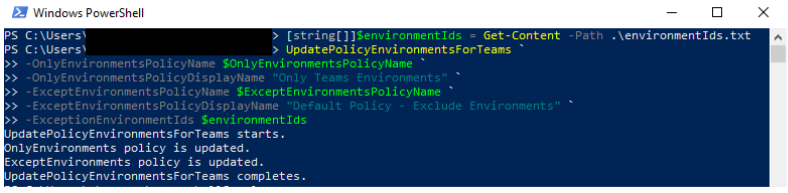
- İlkenin adı ve görünen ad gereklidir. İlke adı ve görünen ad eşleşmezse ilke güncelleştirilmez.
Not
İşlev her çalıştığında, verilen her ilkede bulunan ortam listesinin yerine yeni bir ortam listesi koyar. İşlev, ilkeyi hemen güncelleştirdiğinden, doğru ilkeyi hedeflediğinizden emin olmak için parametre olarak hem ilke adını hem de ilke görünen adını gerektirir. Görünen ad belirlenen ilke adıyla eşleşmezse ilke değiştirilmez.

DLP ilkesinin her zaman en güncel Teams ortamlarına uygulandığından emin olmak için bu betiğin düzenli olarak çalıştırılmasını öneririz. Bu betik çalıştırıldıktan sonra bir Teams ortamı oluşturulursa, betiğin yeniden çalıştırılması veya yeni ortamın ilkeye el ile eklenmesi yoluyla ilke ortamları güncellenene kadar söz konusu ortam bu ilke tarafından yönetilmez. "OnlyEnvironments" ilkesine Teams dışı bir ortam eklenirse komut dosyasının bir sonraki çalıştırılmasında kaldırılması gerekir.
Bilinen sorunlar
- Global Yönetici veya Power Platform Yöneticisi gibi Microsoft Entra yönetici rolleri atanmamış takım sahipleri, üyeleri ve konuklar için Power Platform yönetim merkezindeki Tanılamayı çalıştır özelliği, söz konusu kullanıcılara doğrudan güvenlik rolü atanmamış olduğunu belirten bir uyarı gösterir. Güvenlik rolleri Microsoft Teams kişileri için sistem tarafından otomatik olarak atanır. Bu nedenle, bu uyarı gözardı edilebilir.
Ayrıca bkz.
Etkin Microsoft Dataverse for Teams olmayan ortamların otomatik olarak silinmesi (önizleme)
Power Apps ve Teams
Power Automate ve Takımlar
Microsoft Copilot Studio ve Takımlar
Uygulamalarınızı Microsoft Teams yönetim merkezinde yönetin
Kullanmaya başlayın Microsoft Dataverse for Teams